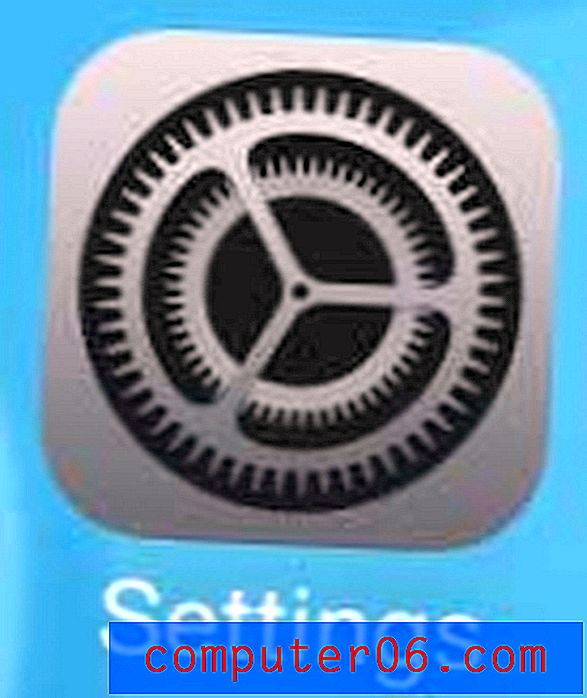Comment utiliser la recherche vocale sur Amazon Fire TV
Amazon Fire TV est l'entrée d'Amazon sur le marché des appareils de streaming et offre un niveau de performance qu'aucun autre appareil similaire ne peut égaler. Mais l'une des fonctionnalités qui a été fortement commercialisée est la fonction de recherche vocale, qui peut simplifier la localisation du contenu que vous souhaitez, car vous n'avez pas besoin d'utiliser la télécommande pour saisir un terme de recherche.
Si vous possédez un Amazon Fire TV et que vous souhaitez pouvoir utiliser la fonction de recherche vocale, vous pouvez suivre notre petit guide ci-dessous pour en savoir plus. Il a été assez précis et utile dans mon expérience avec le produit, et c'est certainement quelque chose que j'utilise de plus en plus.
SolveYourTech.com est un participant au programme d'associés d'Amazon Services LLC, un programme de publicité d'affiliation conçu pour fournir aux sites un moyen de gagner des frais de publicité en faisant de la publicité et en établissant un lien vers Amazon.com.
Recherche vocale Amazon Fire TV
La fonction de recherche vocale sur Amazon Fire TV ne fonctionne qu'avec le contenu Amazon au moment de la rédaction de cet article. Il est certainement possible que cette fonctionnalité devienne disponible pour d'autres chaînes sur Fire TV, mais les résultats de recherche affichés pour la recherche vocale afficheront uniquement les résultats du contenu Amazon.
Étape 1: Allumez Amazon Fire TV et votre téléviseur, puis basculez le téléviseur sur le canal d'entrée auquel Amazon Fire TV est connecté.
Étape 2: Maintenez enfoncé le bouton du microphone en haut de la télécommande. Notez que vous devrez maintenir le bouton enfoncé pendant que vous y parlez.

Étape 3: énoncez le nom du contenu que vous souhaitez rechercher dans le microphone en haut de la télécommande. Vous verrez un écran similaire à celui ci-dessous lorsque vous effectuez cette opération.
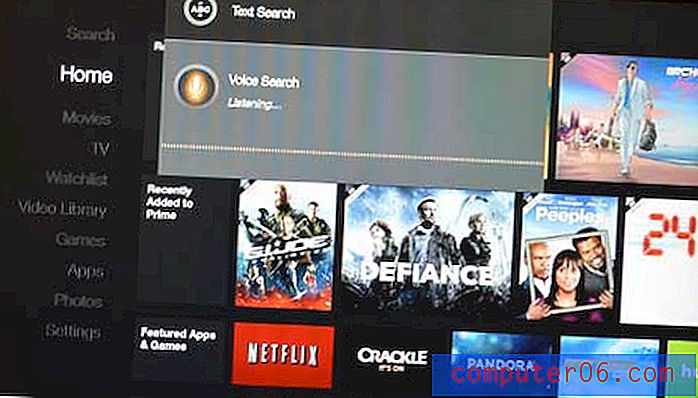
Étape 3: Utilisez les flèches de navigation pour sélectionner le terme de recherche correct, puis appuyez sur le bouton au milieu des flèches de navigation pour sélectionner le bon.
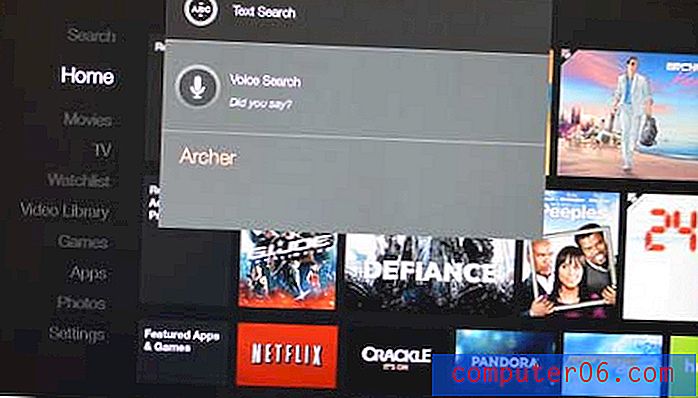
Étape 4: parcourez le contenu de l'écran des résultats de recherche pour sélectionner la vidéo que vous souhaitez regarder.

Notez que cela va renvoyer une combinaison de contenu payant et gratuit (si vous avez un abonnement Amazon Prime). Assurez-vous toujours de vérifier s'il y aura des frais pour visualiser le contenu que vous sélectionnez, car il est très facile d'acheter un film ou une émission de télévision sur Amazon Fire TV.
Vous cherchez quelque chose de similaire pour un autre téléviseur dans votre maison, mais vous ne voulez pas dépenser autant d'argent? Le Roku Streaming Stick sur Amazon est une excellente option et vous offre de nombreux choix de contenu.